Xiaomi Ve Redmi Telefonlara Nasıl Rom Yüklenir?
Xiaomi ve Redmi rom yükleme rehberi. Merhaba bugün sizlere xiaomi yada redmi telefonunuza nasıl rom yükleneceğini anlatmaya çalışacağım. Olabildiğince basit ve anlaşılır bir şekilde kolaydan zora bir anlatımla yazacağım bu rehber umarım işinize yarar.
En Kolay Yöntem(Güncelleme seç yöntemi):
Koşullar:
- Bu yöntemin çalışması için yüklemeye çalıştığınız rom telefonunuzda yüklü olan rom ile aynı bölgeye ait ve daha yüksek bir sürümü olmak zorunda.
- Telefonunuza yüklemden önce herhangi bir işlem uygulamanıza gerek yok sadece indirip yüklemeniz yeterli.
- Bu yöntem ile sadece recovery romları kurabilirsiniz fastboot rom denerseniz yükleme yapamazsınız.
NOT: Bu işlem telefonunuzu hiç bir şekilde garanti dışı bırakmaz. Telefonunuzun garantisi devam ediyorsa bile rahatlıkla bu yöntemi kullanabilirsiniz.
1-Telefonun ayarlar uygulamasına girdikten son en üst kısımdan telefon hakkında kısmına giriyoruz.
2-Telefon hakkında kısmına girdikten sonra sistem güncelleme seçeneğine basıyoruz.
3- Daha sonra MİUİ logosuna üst üste '' ek güncelleme seçeneği açık'' uyarısı gelene kadar basıyoruz.
4- Son olarak sağ üstteki üç nokta yada ayarlar simgesine basıp çıkan seçeneklerden güncelleme paketi seç seçeneğine tıklayıp indirdiğiniz recovery romun bulunduğu klasöre gelip o dosyayı seçmeniz yeterli. sonrasından gelen uyarıları ve adımları geçtikten sonra telefon kapanıp rom sağlıklı bir şekilde kurulacaktır.
2. Yöntem (Fastboot Yükleme):
Mi Flash Tool, Xiaomi tarafından yayınlanmış resmi Xiaomi ve Redmi rom yükleme programıdır.
Mi Flash Tool’u sıfırdan temiz kurulum yapmak istediğinizde, Global – China ROM değişimlerinde ve sürüm düşürmek istediğinizde kullanabilirsiniz.
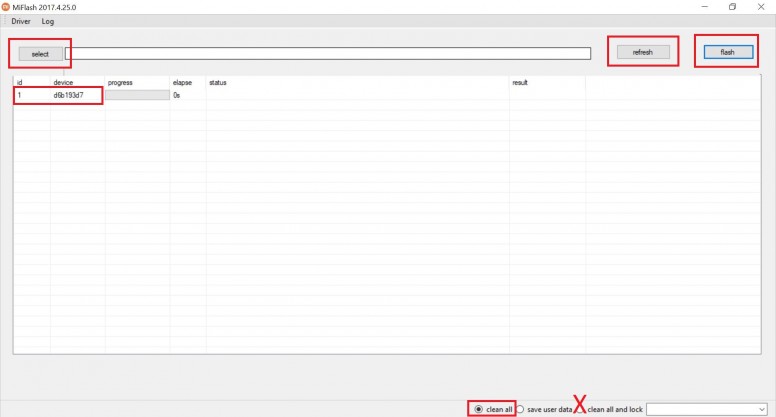
Kısaca Mi Flash Tool’dan bahsettikten sonra şimdi nasıl kullanacağımıza bakalım;
Öncelikle 64Bit Windows yüklü bir bilgisayar kullanmanız gereklidir.
Aşağıda paylaşılan linkten Mi Flash Tool programını indirip, kurun.
Telefonunuzu bilgisayara bağlayıp ADB sürücülerinin yüklenmesini sağlayın
Telefonunuzu kapatın daha sonra SES KISMA + GÜÇ DÜĞMESİ ne basarak açın ve fastboot moda alın. Mi Flash Tool uygulamasında Refresh butonuna tıklayın ve programın telefonunuzu görmesini sağlayın. Select kısmından daha önceden indirdiğiniz telefonunuza uygun fastboot yazılımını bilgisayarınızda bulup seçin. (dosya uzantısı .tgz olmalıdır) Son olarak Flash butonuna tıklayarak, programın telefonunuza yazılım yüklemesini başlatabilirsiniz. 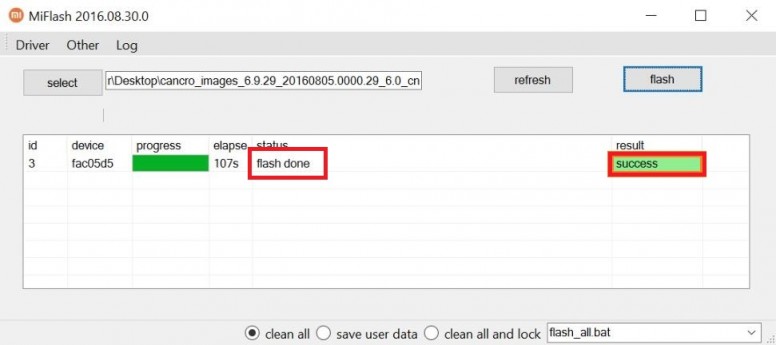
Önemli Notlar:
Sürüm düşürme yapacağınız durumlarda mutlaka Anti-Rollback kontrolü yapınız.
Bootloader kilidi açık cihazlarda, BL kilidinin kapanması telefonu brick yapacağından dolayı Mi Flash Tool programının alt kısmında yer alan seçeneklerden CLEAN ALL seçeneğinin seçili olduğundan emin olun.
CLEAN ALL AND LOCK seçeneği BL kilidinizi kapatır ve cihazınız brick olur.
Yükleyeceğiniz yazılımın fastboot yazılım olduğundan emin olun.
Mi Flash Tool indirmek için tıklayın
3. Yöntem (TWRP Yükleme):
İşleme başlamadan önce bir konuda bilgi verelim. Xiaomi akıllı telefonlarında bu işlemi yapmak için telefonunuzun bootloader kilidini açmış olmanız gerekiyor. Unlock olarak bilinen bu işlemi yapmamanız durumunda, cihazınızın sistemine ilişkin değişiklikler yapmanız mümkün olmaz.

- Bunun dışında bir diğer gereksinim ise ADB Shell uygulamasını yüklemek olacak. Buradan ADB Shell için XDA sayfasına gidip download bağlantısını kullanıp, uygulamayı indirebilirsiniz. Ardından uygulamayı bilgisayarınıza kurun. Şimdi geçelim işlem aşamalarına.
- Önce Xiaomi akıllı telefonunuza uygun olan TWRP sürümüne sahip olmanız gerekiyor. Bu sürümü indirmek için doğrudan TWRP Xiaomi sayfasını ziyaret edeceğiz. Buradan adrese ulaşabilirsiniz.
- Desteklenen akıllı telefonların bir listesi karşınıza çıkacaktır. Kendi akıllı telefon modelinizi bulup, TWRP’yi indirin.
- Şimdi ise indirdiğimiz dosya ile işlemlerimiz olacak. Burada indirdiğiniz imaj dosyasını bulmanız gerekecek. “twrp.img” dosyasını seçip “C://android-platforms” dizinine atın. Eğer bu dosya dizinini bulamıyorsanız, ADB farklı yolla kurulmuşta olabilir. Bu durumda “C://adbb” yolunu arayın.
- Şimdi ise CMD komut sistemini açın. Bunun için öncelikle “Windows Tuşu + R” tuşuna basın ve sonrasında “cmd” yazarak komut sistemini açın.
- ADB yoluna ulaşmak için:
- cd ..
- cd ..
- cd android-platforms
- Komutlarını kullanın. Eğer sizin dosyanız C://adbb şeklinde ise son satırı “cd adbb” şeklinde yazmanız gerekiyor. (tırnaklar olmadan)
- Şimdi telefonun “Ses kısma tuşuna + güç tuşuna basın” bu şekilde telefonunuzu fastboot moduna geçireceksiniz.
- Telefonunuzu bilgisayara bağlayıp sonrasında imaj dosyasının yüklenmesini sağlamak gerekiyor. Bunun için de aşağıdaki kodları kullanmanız gerekiyor.
- fastboot flash recovery twrp.img
- Sonrasında telefonu yeniden başlatmak için aşağıda yer alan kodu girmeniz gerekecek.
- fastboot reboot
Xiaomi cihazlarda TWRP Recovery kurulumu bu şekilde tamamlanmış olacak. Telefonunuzu ses açma ve güç tuşu ile yeniden başlattığınız zaman TWRP Recovery ekranı karşınıza gelecek. Burada dikkat etmeniz gereken kısım “fastboot flash recovery twrp.img” kısmı. İndirdiğini TWRP imajının adı farklı olabilir. Eğer dosya adı farklı ise dosya adını “twrp.img” şeklinde düzenleyin. Dosya adı aynı olmadığı sürede CMD ekranında yükleme yapılmayacaktır.



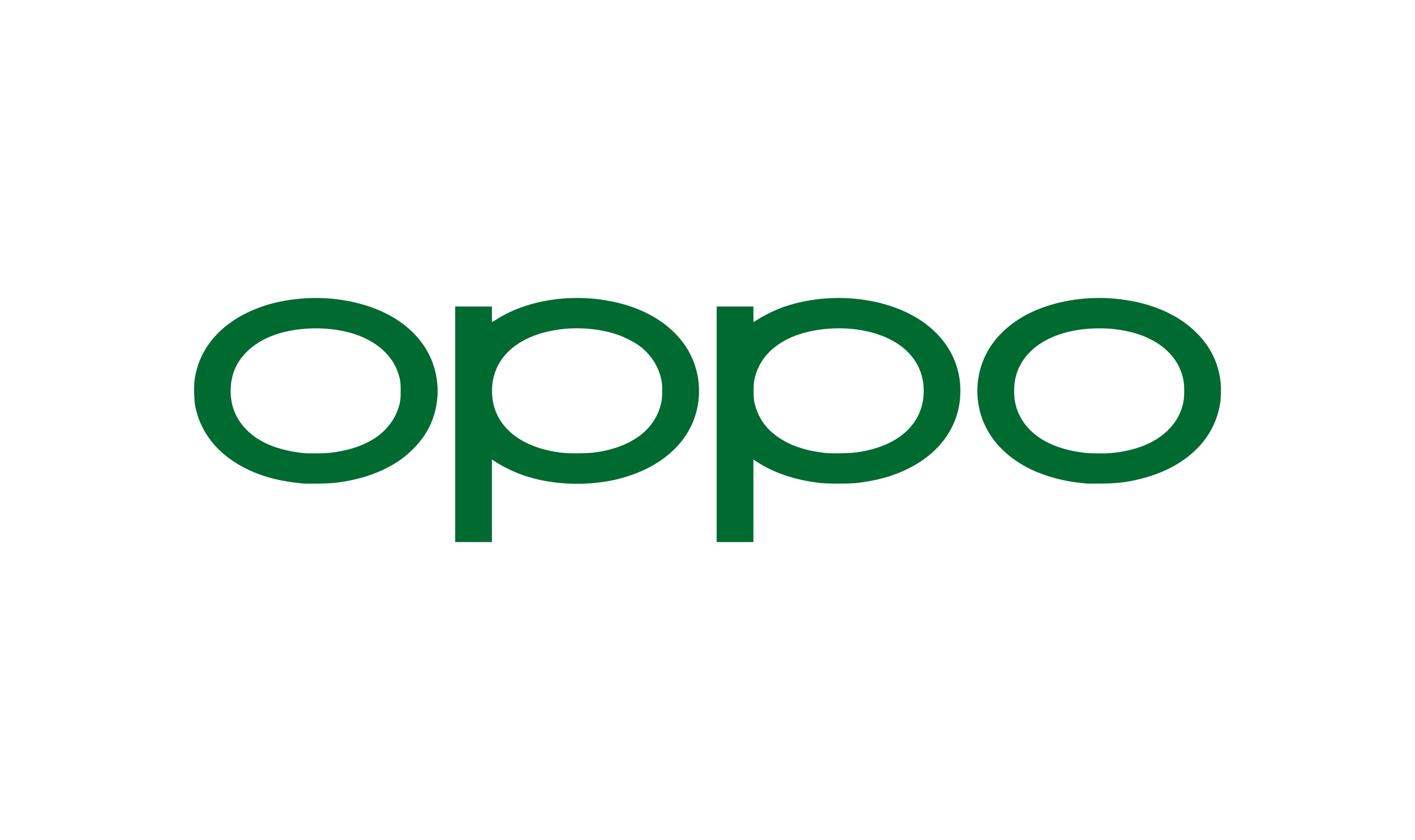









Hiç yorum yok: